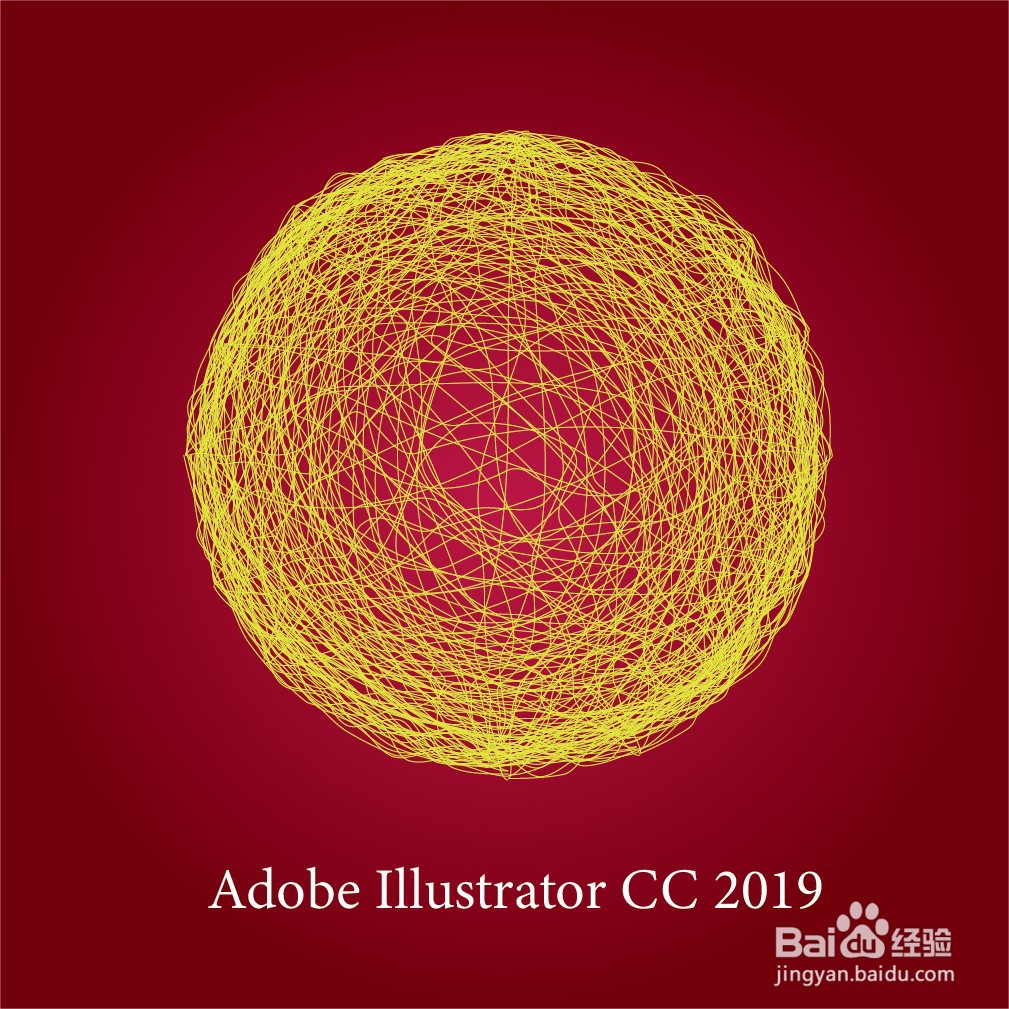1、用椭圆工具按住SHIFT键画个正圆形。用剪刀工具在顶部和底部的锚点上单击,将路径切断。
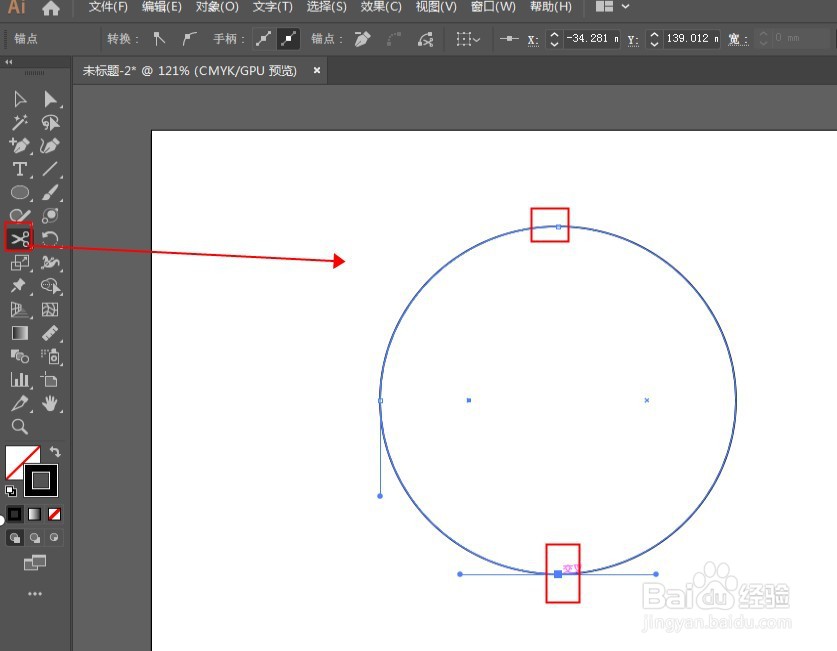
2、全选对象,点击对象-混合-建立,双击混合工具图标,选择指定的步数,增加步数,得到如图效果。
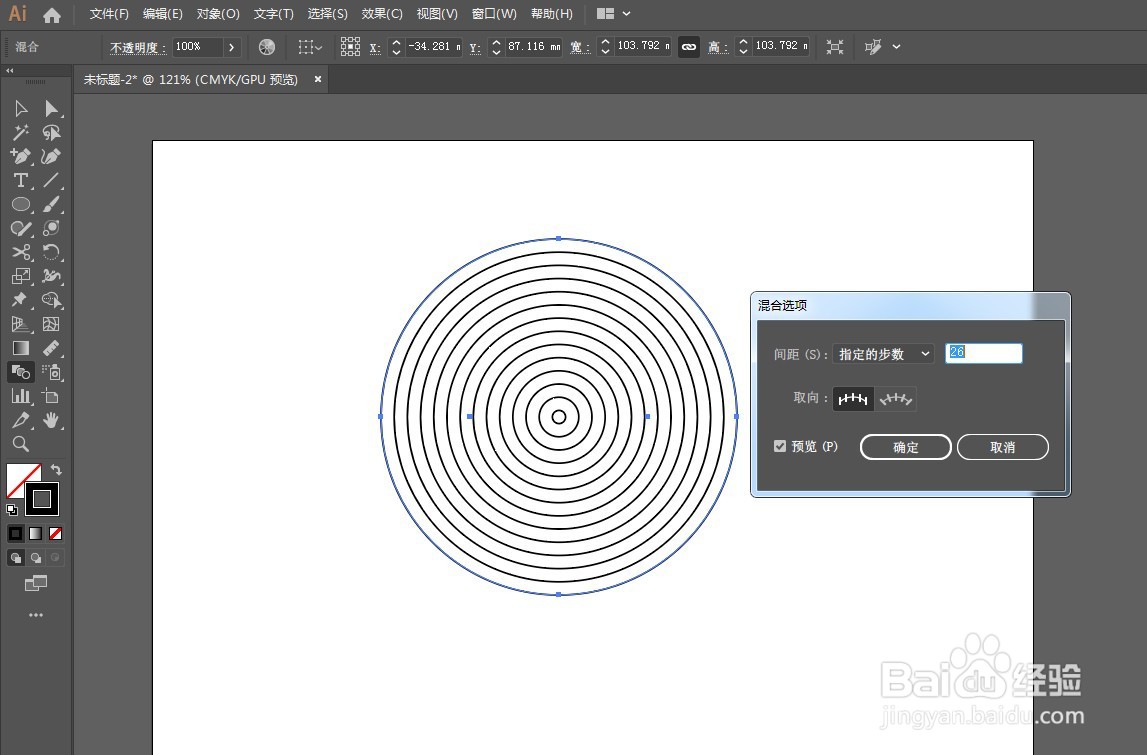
3、用直接选工具,选中一侧的路径,切换到选择工具上,点击对象-路径-反转路径方向。得到如图效果。
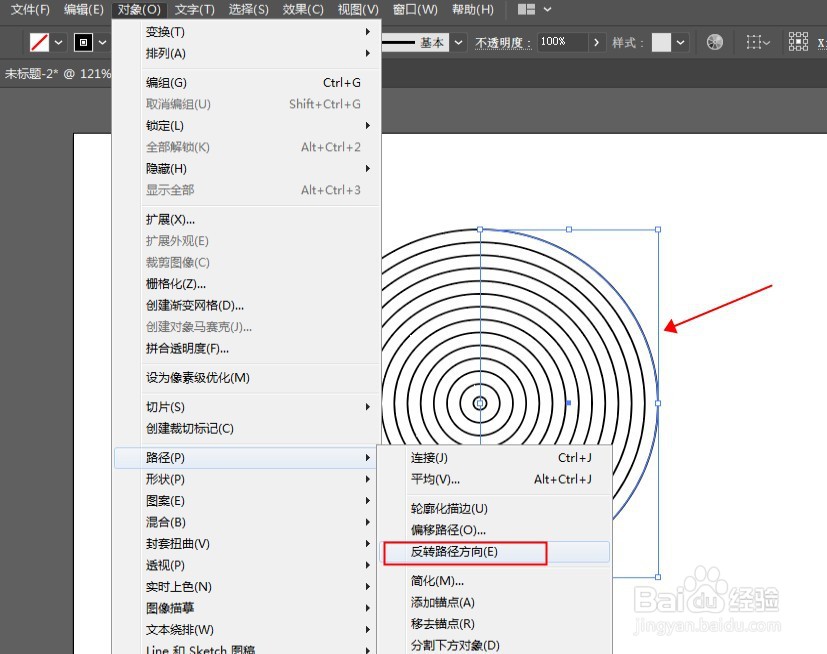
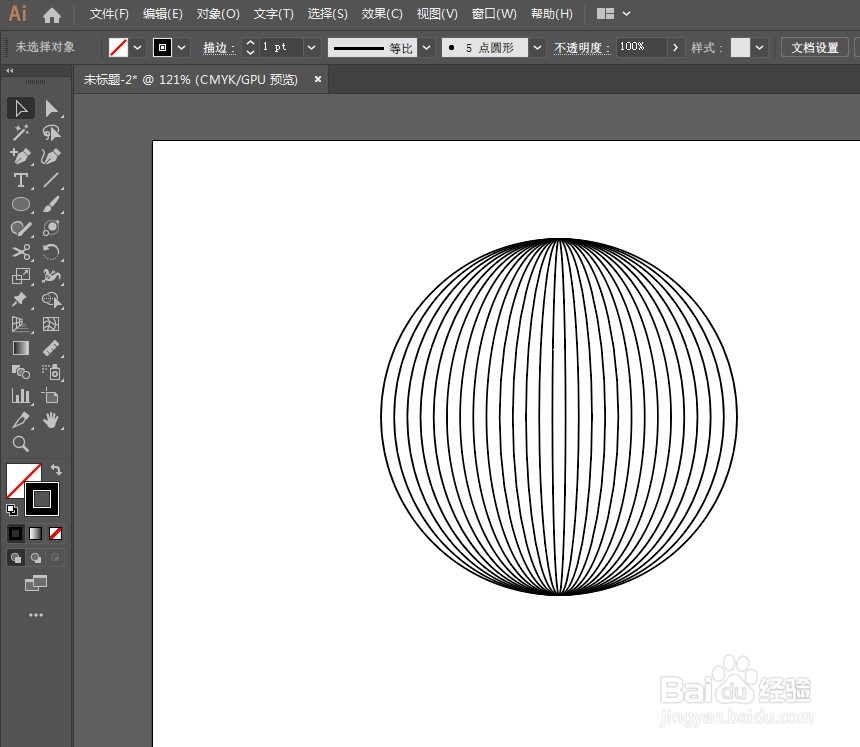
4、点击旋转工具,设置旋思凳框酣转角度,点击复制键,再按CTRL+D键再复制一层。得到如图效果。再点击对象-混合-扩展。
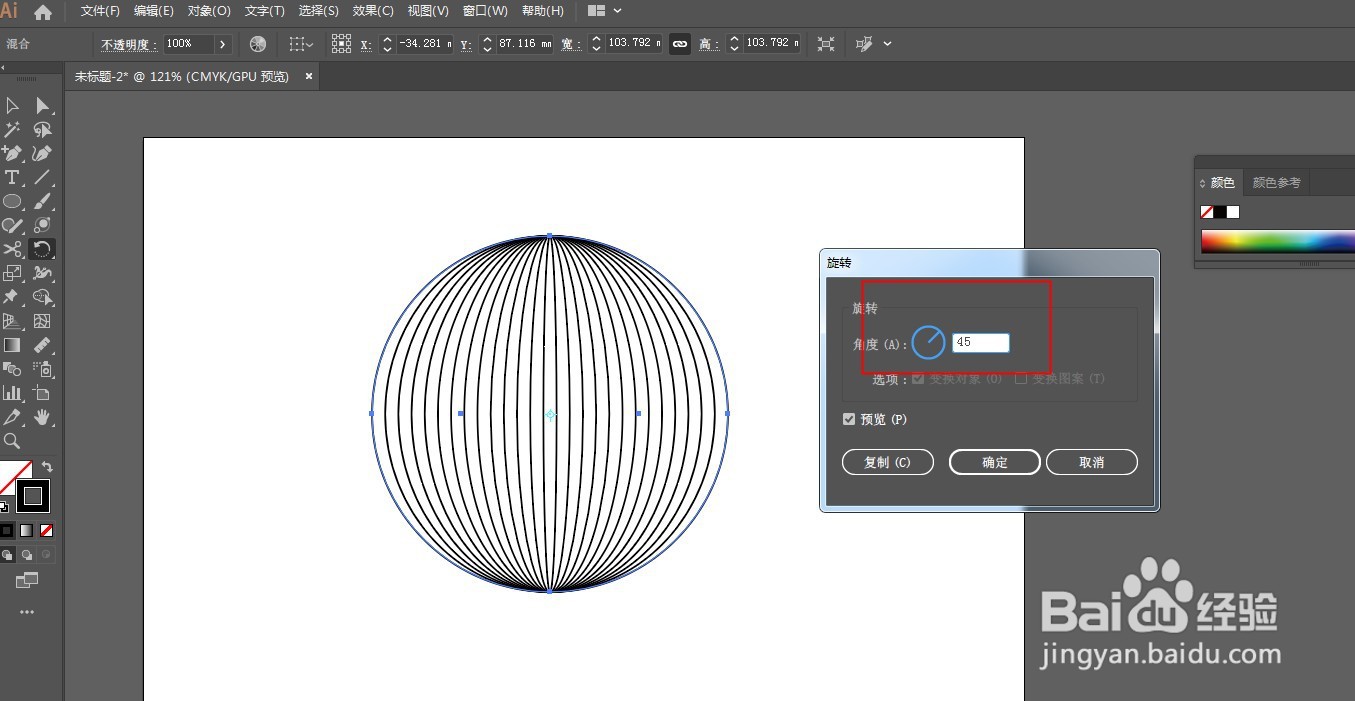
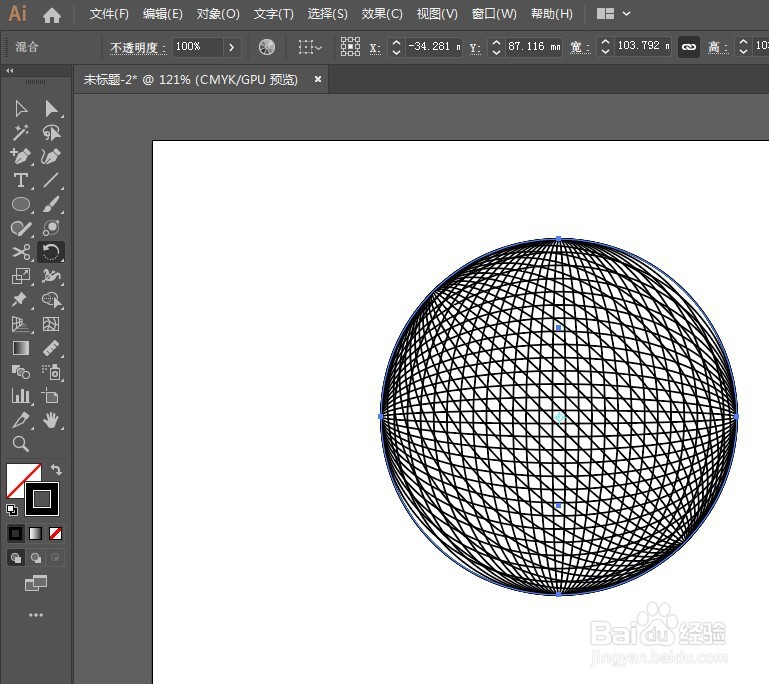
5、点击效果-扭曲和变换-粗糙化,勾选预览,调整参数,勾选平滑,再点击对象-扩展,将扭曲效果转为形状。

6、再复制两份,切换到膨胀工具,调整膨胀强度,分别给三个对象加上膨胀效果,再将三个以不同角度叠加到一起。
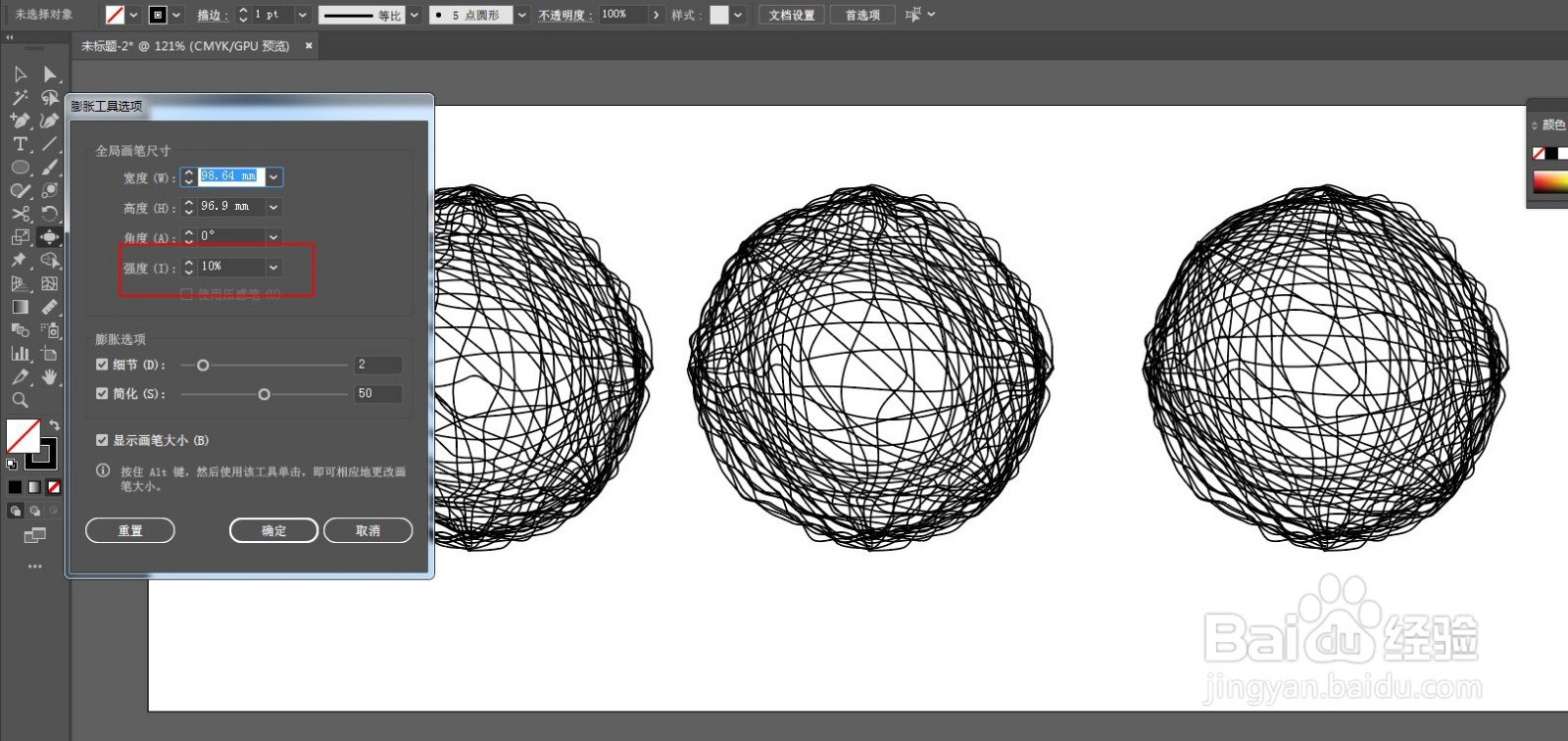
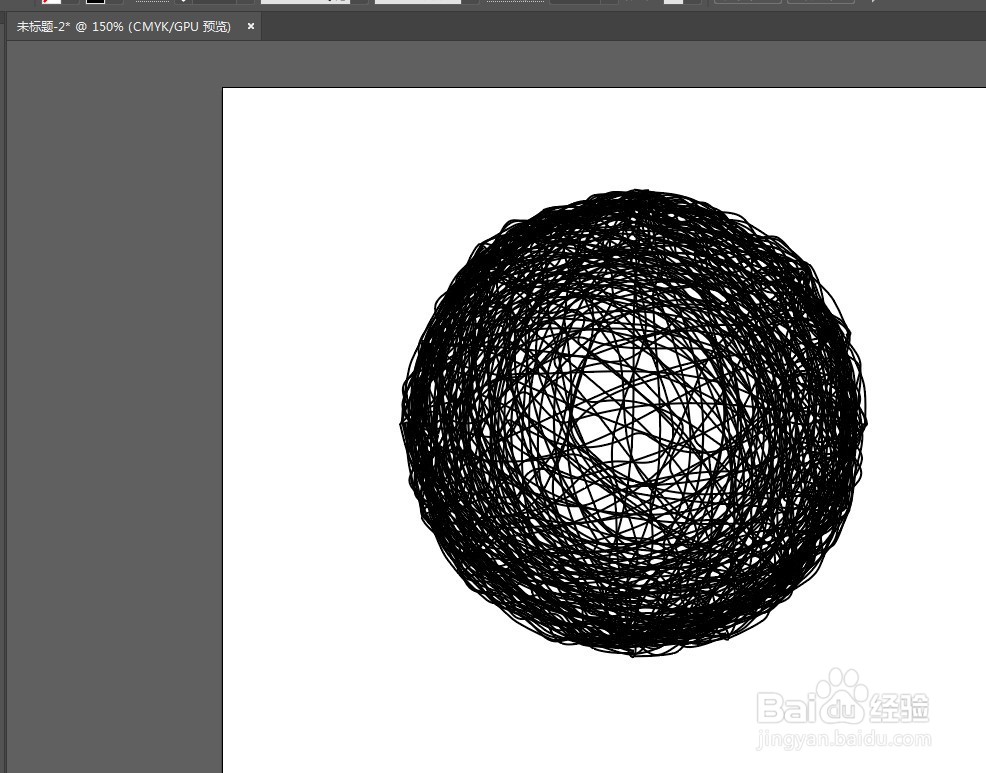
7、减小描边参数,让线条变细一些,更改描边颜色,再加个渐变背景就完成了。最终效果如图: